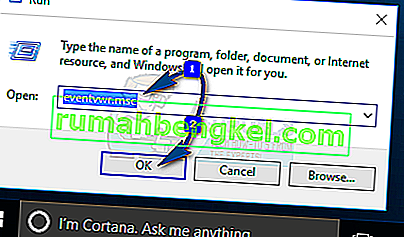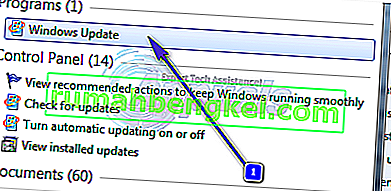Wielu użytkowników systemu Windows napotyka dziwaczny i bardzo groźny problem, w którym określony proces o nazwie svchost.exe (netsvcs) rozpoczyna zapotrzebowanie i zużywa coraz więcej pamięci RAM po uruchomieniu komputera, którego dotyczy problem, i nie pozwala zwolnić pamięci RAM, niezależnie od jej ilości.
Co to jest svchost.exe?
Usługa Host lub svchost.exe to ważny proces hosta systemu Windows znajdujący się w C: \ Windows \ System32, działający jako plik wykonywalny, jest zależnością kilku plików DLL systemu Windows i powiązanych usług, bez których system Windows nie będzie działał. Ponieważ jest to wymagany proces systemowy, może czasami zwiększyć użycie procesora z powodu zależnych od niego procesów zewnętrznych.
Jak pokazano na poniższym obrazku, możesz zobaczyć kilka procesów svchost działających z kontami systemowymi / lokalnymi i kontami użytkowników.

Dlaczego Svchost.exe (netsvcs) zwiększa zużycie pamięci RAM i procesora?
Ten problem jest tak poważny, że całkowita ilość pamięci RAM używanej przez proces pliku svchost.exe (netsvcs) przekracza nawet 50% z upływem niewielkiej ilości czasu i dochodzi do punktu, w którym komputer, którego dotyczy problem, staje się tak powolny, że po prostu nie może być używany i musi zostać ponownie uruchomiony, aby działał przez krótki czas. Liczba użytkowników systemu Windows, którzy cierpieli z powodu tego problemu w przeszłości, jest, szczerze mówiąc, rozczarowująco duża. Chociaż ten problem występuje głównie na komputerach z systemem operacyjnym Windows 7, Windows 8 i 10 nie są na niego całkowicie odporne.
Główny winowajca: svchost.exe (netsvcs)
W większości przypadków przyczyną tego problemu jest wirus lub złośliwe oprogramowanie albo złośliwy program lub usługa, która uruchamia się automatycznie po uruchomieniu komputera, którego dotyczy problem. Na szczęście można wiele zrobić, aby spróbować rozwiązać ten problem i odzyskać nadmierną ilość pamięci RAM, którą zwykle przejmuje proces svchost.exe (netsvcs). Ale zanim przejdziesz do rozwiązań, jeśli napotkasz problem na komputerze z systemem Windows 7, odwiedź oficjalną stronę firmy Microsoft, aby pobrać aktualizację w celu rozwiązania problemu.
Oto niektóre z najbardziej skutecznych rozwiązań tego problemu:
Rozwiązanie 1: Przywróć gałąź rejestru i napraw uszkodzone pliki
Pobierz i uruchom Restoro do skanowania w poszukiwaniu uszkodzonych plików, klikając tutaj , Jeśli stwierdzi, że pliki są uszkodzone, ich naprawy.
Rozwiązanie 2: Zaktualizuj klienta WindowsUpdate
Spróbuj zaktualizować klienta Windows Update, korzystając z poniższego łącza, w zależności od typu systemu. Po zaktualizowaniu sprawdź, czy to rozwiąże problem. (To jest dla Windows 7)
Pobieranie:
- Wersja 32-bitowa
- Wersja 64-bitowa
Jeśli ta metoda rozwiązuje problem, nie ma potrzeby wyłączania aktualizacji, ale jeśli tak nie jest, możesz.
Rozwiązanie 3: Wyczyść dzienniki przeglądarki zdarzeń
- Trzymając systemu Windows Key i klawisz R . Wpisz eventvwr.msc i kliknij OK.
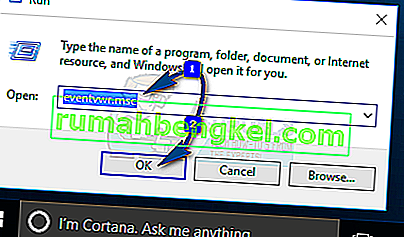
- W lewym okienku rozwiń Dzienniki systemu Windows. Kliknij prawym przyciskiem myszy znajdujące się pod nim podfoldery i wybierz opcję Wyczyść dziennik .

- Zrób to dla aplikacji , bezpieczeństwa , konfiguracji , systemu i zdarzeń przekazanych
Rozwiązanie 4: Zainstaluj wszystkie dostępne aktualizacje systemu Windows
Proces svchost.exe (netsvcs) wykorzystujący problem z obciążeniem pamięci RAM był zgłaszany firmie Microsoft niezliczoną ilość razy, co jest powodem, dla którego system Windows wydał wiele różnych poprawek dla tego problemu w pakiecie z kilkoma aktualizacjami systemu Windows. Niezależnie od wersji systemu Windows, na którym działa Twój komputer, powinno być co najmniej kilka aktualizacji systemu, aktualizacje zawierające poprawki lub poprawki dotyczące tego problemu, a jeśli tak jest, po prostu pobranie i zainstalowanie tych aktualizacji powinno rozwiązać ten problem problem dla ciebie.
- Otwórz Windows Update . Kliknij Sprawdź aktualizacje .
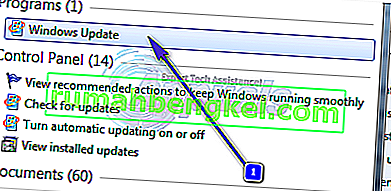
- Pozwól komputerowi sprawdzić, a następnie wyświetlić listę wszystkich dostępnych aktualizacji.

Pobierz i zainstaluj wszystkie dostępne aktualizacje. Wśród wielu pobieranych i instalowanych aktualizacji systemu Windows powinna istnieć co najmniej jedna aktualizacja zawierająca poprawkę lub poprawkę rozwiązującą ten problem . Z pewnością możesz nie pobierać niektórych aktualizacji, ale po prostu upewnij się, że nie zaniedbujesz żadnych aktualizacji, które mogą zawierać poprawkę lub poprawkę dla tego problemu - aktualizacje, takie jak aktualizacje stabilności systemu Windows i aktualizacje zbiorcze systemu Windows.
Rozwiązanie 5: Przeskanuj komputer w poszukiwaniu wirusów i złośliwego oprogramowania
Proces svchost.exe może zużywać mnóstwo pamięci RAM z powodu infekcji wirusem lub złośliwym oprogramowaniem. Określone wirusy i złośliwe oprogramowanie mogą powodować pewne procesy na Twoim komputerze - takie jak svchost.exe - aby rozpocząć używanie potwornie dużej ilości pamięci RAM bez zwalniania pamięci RAM, której już nie używają. Ponieważ tak jest, inną skuteczną metodą, której możesz użyć do wypróbowania tego problemu, jest pobranie i zainstalowanie programu antywirusowego lub anty-malware, takiego jak Malwarebytes, a następnie użycie go do przeskanowania komputera w poszukiwaniu wirusów, złośliwego oprogramowania i innych zagrożenia bezpieczeństwa.

Rozwiązanie 6: Wyłącz usługę BITS
Usługa BITS (usługa inteligentnego transferu w tle) jest składnikiem systemu operacyjnego Microsoft Windows, który wykorzystuje nieaktywną przepustowość sieci do pobierania w tle danych kluczowych dla systemu (takich jak aktualizacje systemu Windows). Jednak w niektórych przypadkach usługa BITS może działać nieprawidłowo, powodując przejmowanie nadmiernych ilości przepustowości od użytkownika, a także powoduje, że proces svchost.exe zaczyna zużywać niedopuszczalnie znaczący procent pamięci o dostępie swobodnym komputera, na który ma to wpływ. Jeśli na komputer ma wpływ proces svchost.exe, który zajmuje dużo pamięci RAM, a usługa BITS również zużywa dużo przepustowości, może to być przyczyną problemu w pierwszej kolejności, a jeśli tak, wyłączenie usługi BITS w sumie powinno rozwiązać problem.
- Trzymając systemu Windows Key i klawisz R . Wpisz services.msc i kliknij OK.

- Znajdź usługę o nazwie Usługa inteligentnego transferu w tle i kliknij ją dwukrotnie. Otwórz menu rozwijane przed Typem uruchomienia. Kliknij Wyłączone . Kliknij Zastosuj . Kliknij OK . Spowoduje to wyłączenie usługi BITS.

Nie należy obawiać się wyłączenia usługi BITS, ponieważ w żaden sposób nie wpłynie to na sposób, w jaki na co dzień pracuje Twój komputer. Jeśli to rozwiązanie nie przyniesie rezultatu, po prostu przejdź do następnego.
Rozwiązanie 7: Wyłącz usługę Wuauserv
Usługa wuauserv to nazwa usługi Windows Update . Usługa Windows Update słynie z tego, że jest odpowiedzialna za proces svchost.exe zajmujący ponad 50% całkowitej pamięci RAM komputera, którego dotyczy ten problem. Jeśli usługa Windows Update powoduje ten problem na twoim komputerze, wyłączenie jej załatwi sprawę.
- Trzymając systemu Windows Key i klawisz R . Wpisz services.msc i kliknij OK.

- Przewiń w dół do witryny Windows Update. Kliknij dwukrotnie Windows Update Otwórz menu rozwijane znajdujące się przed typem uruchomienia. Kliknij Wyłączone . Kliknij Zastosuj . Kliknij OK . Spowoduje to pomyślne wyłączenie wuauserv
Podczas gdy wyłączenie usługi wuauserv jest jednym z najskuteczniejszych rozwiązań, których można użyć, aby spróbować sprawić, by proces svchost.exe nie używał absurdalnie dużej ilości pamięci RAM, wyłączenie tej usługi będzie oznaczać, że Windows Update nie będzie już uruchamiać i zatrzymywać z własnej woli. Oznacza to, że dostępne aktualizacje dla Twojego komputera nie zostaną automatycznie pobrane i zainstalowane. Chociaż nie jest to coś, co utrudnia codzienne operacje, dbanie o aktualność komputera oraz wszystkich jego urządzeń i sterowników jest z pewnością ważne.
Ponieważ tak jest, jeśli zdecydujesz się wyłączyć usługę wuauserv i jeśli to naprawi ten problem w Twoim przypadku, pamiętaj, aby przynajmniej raz w miesiącu ustawić Typ uruchomienia usługi wuauserv na Ręczny , kliknij usługę prawym przyciskiem myszy i kliknij Start , otwórz Windows Update , sprawdź dostępne aktualizacje oraz pobierz i zainstaluj wszystkie dostępne aktualizacje. Zapewni to aktualność komputera oraz wszystkich jego urządzeń i oprogramowania. Po pobraniu i zainstalowaniu wszystkich dostępnych aktualizacji możesz zmienić typ uruchamiania usługi Windows Update z powrotem na Wyłączonyaby upewnić się, że nie padniesz ofiarą procesu svchost.exe ponownie używającego DUŻEJ ilości pamięci RAM.